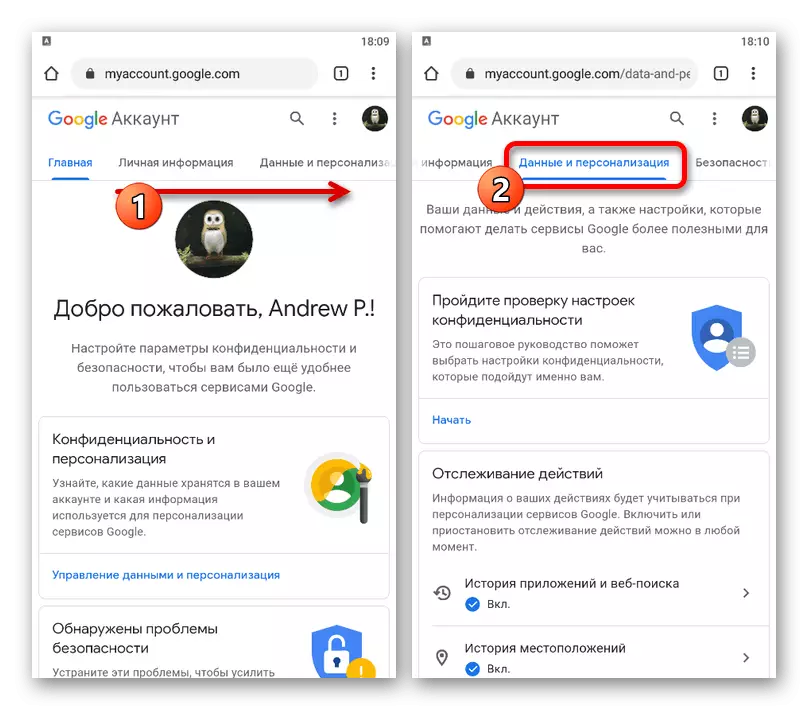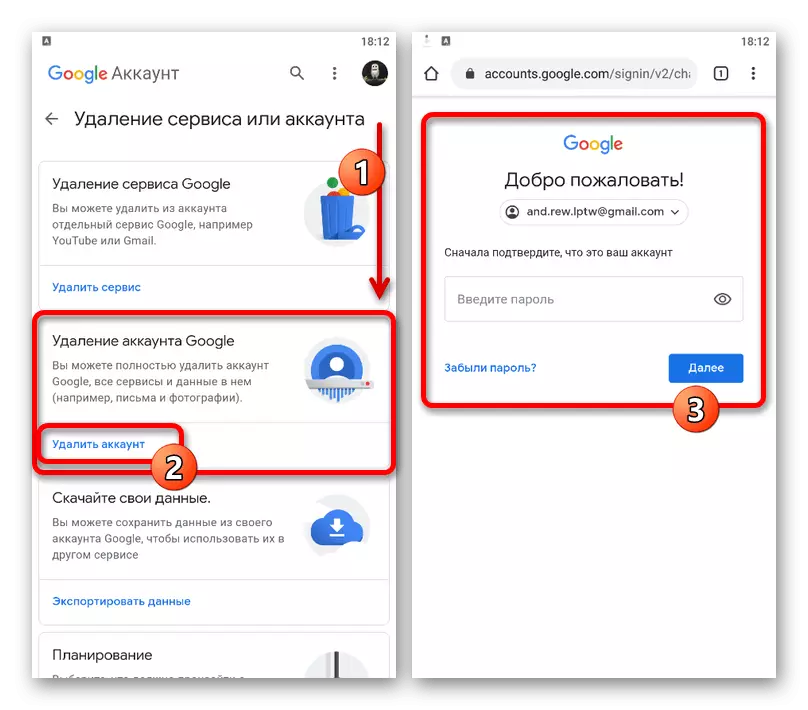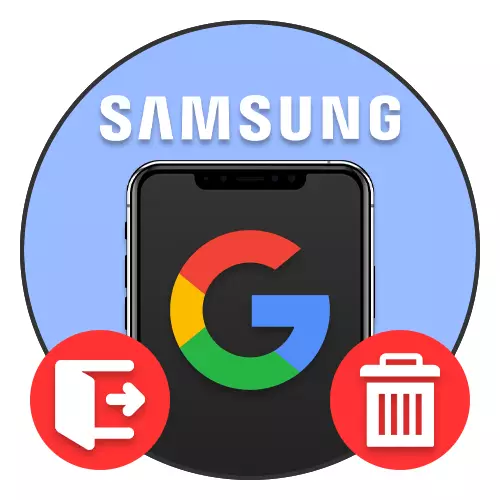
နည်းလမ်း 1 - စမတ်ဖုန်းချိန်ညှိချက်များ
Android Runing Samsung Devices များပေါ်တွင် Google အကောင့်မှတစ်ခုတည်းသောလုံခြုံသောနည်းလမ်းမှာ system settings ကိုအသုံးပြုရန်ဖြစ်သည်။ တိုက်ရိုက်စမတ်ဖုန်းမှအကောင့်တစ်ခုကိုဖယ်ရှားခြင်းအတွက်လုပ်ထုံးလုပ်နည်းသည် install လုပ်ထားသော OS နှင့်ဂရပ်ဖစ်အခွံပေါ် မူတည်. အနည်းငယ်ကွဲပြားသည်။Option 1: Oneui
- နောက်ဆုံးပေါ် Android နှင့် Enei Graphic Shell ၏နောက်ဆုံးဗားရှင်းများထဲမှစမတ်ဖုန်းကိုအသုံးပြုသောအခါ "ချိန်ညှိချက်များ" ကိုဖွင့်ရန်နှင့် "အကောင့်များနှင့်မော်ကွန်းတိုက်နှင့်မော်ကွန်းတိုက်" ကိုရွေးချယ်ရန်လိုအပ်သည်။ အလှည့်၌, ဤနေရာတွင်သင်မြင်ကွင်း၏ထိပ်ရှိအမည်တူ၏လိုင်းလိုင်းအပေါ်ကိုအသာပုတ်ရန်လိုအပ်သည်။
- အပိုင်း "accounts" တွင်ရှိခြင်းသည် Google Icon နှင့်အကောင့်အချက်အလက်များသို့ဆက်လက်ဆောင်ရွက်ရန်ပူးတွဲထားသောမေးလ်၏အရိပ်အမြွက်ဖော်ပြရန်ကိုအသာပုတ်ပါ။ ထို့နောက် "စာရင်းပြုစုခြင်း" ခလုတ်ကိုသုံးပါ။ အသံဖမ်းခြင်း။ "
- pop-ups အမျိုးမျိုးကိုအသုံးပြုပြီးထွက်ပေါက်အတည်ပြုချက်ကိုလုပ်ဆောင်ပါ။ တိကျမှန်ကန်သောလုပ်ထုံးလုပ်နည်းသည်လုံခြုံရေးအဆင့်ကိုတိုက်ရိုက်မှီခိုသည်။
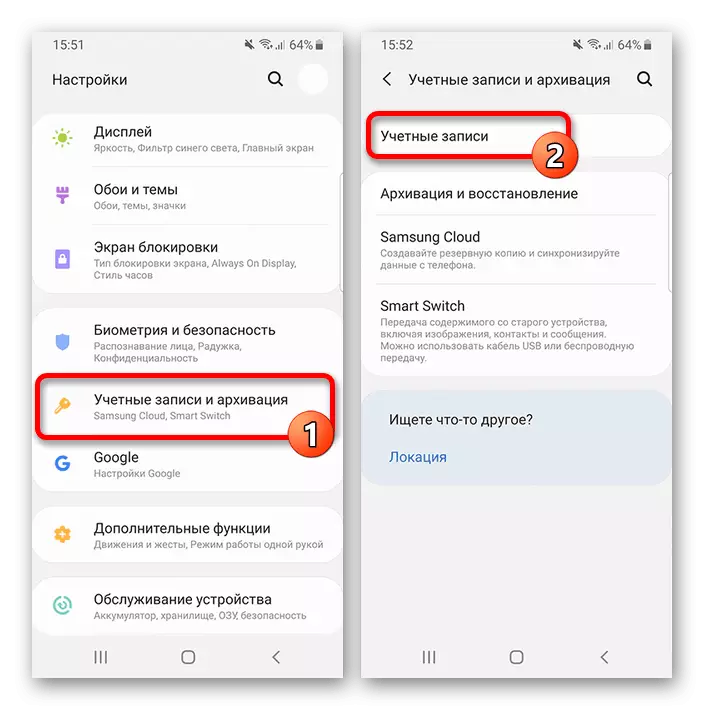
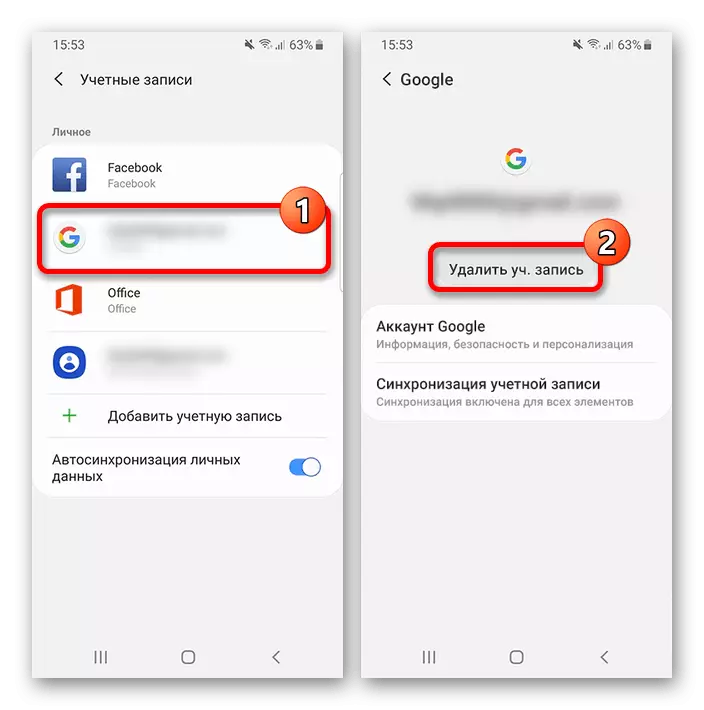
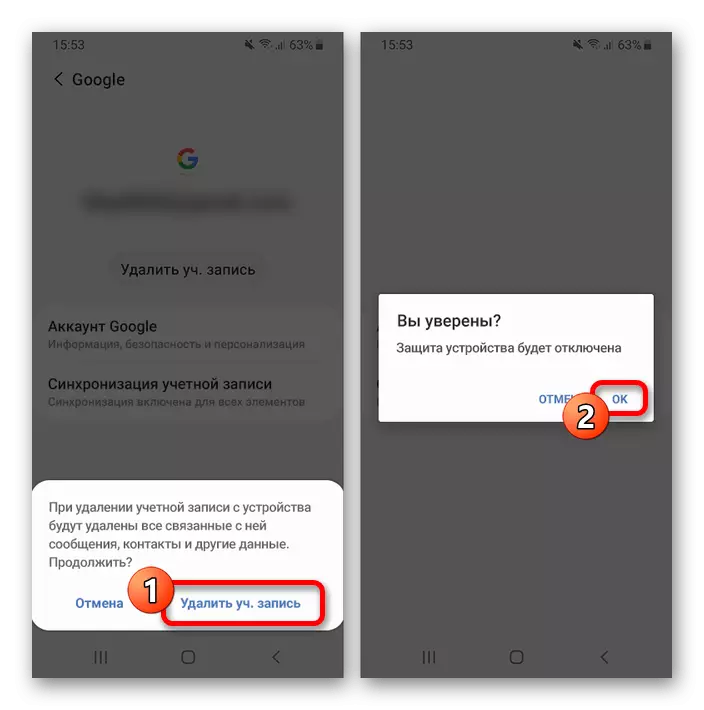
Option 2: TouchWiz
- အကယ်. သင်သည် touchwiz ဂရပ်ဖစ်ခွံနှင့် Samsung စက်ကိုသုံးပါကဖယ်ရှားရေးကိုသန့်ရှင်းသော Android နှင့်အတူတူနီးပါးရှိသည်။ ပထမ ဦး စွာ "Settings" system application ကိုဖွင့်ပါ, "Accounts" အပိုင်းကိုသွားပြီး "Google" ပုဒ်မကိုရွေးပါ။
- အကောင့်မျိုးစုံရှိသောစမတ်ဖုန်းတစ်လုံးတွင်သင်နှင့်သက်ဆိုင်သော string ကိုထိခြင်းဖြင့်လိုချင်သောပရိုဖိုင်းကိုရွေးချယ်ပါ။ ထို့နောက် Synchrond Parameterse တွင်စာမျက်နှာတွင်မျက်နှာပြင်၏ညာဘက်အပေါ်ထောင့်ရှိ "Options" Auxiliary menu ကိုဖွင့်ပြီး "Delete စာရင်းကိုင်ခြင်း" ကိုရွေးပါ။ အသံဖမ်းခြင်း။ "
- အရေးပါသောအကျိုးသက်ရောက်မှုများကဲ့သို့ပင် link ကို သုံး. pop-up 0 င်းဒိုးကိုကြည့်ရှုရန် output လုပ်ထုံးလုပ်နည်းသည် pop-up 0 င်းဒိုးကိုအတည်ပြုရန်လိုအပ်သည်။ အသံဖမ်းခြင်း။ " ရလဒ်အနေဖြင့်အကောင့်သည် Device မှပျောက်ကွယ်သွားလိမ့်မည်။ ၎င်းသည် Notification area ရိယာတွင်လည်းထပ်မံဖော်ပြထားသည်။
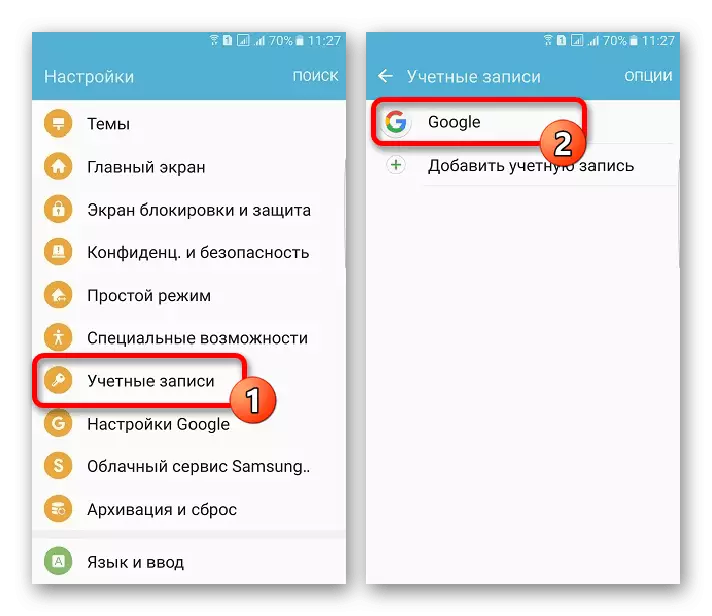
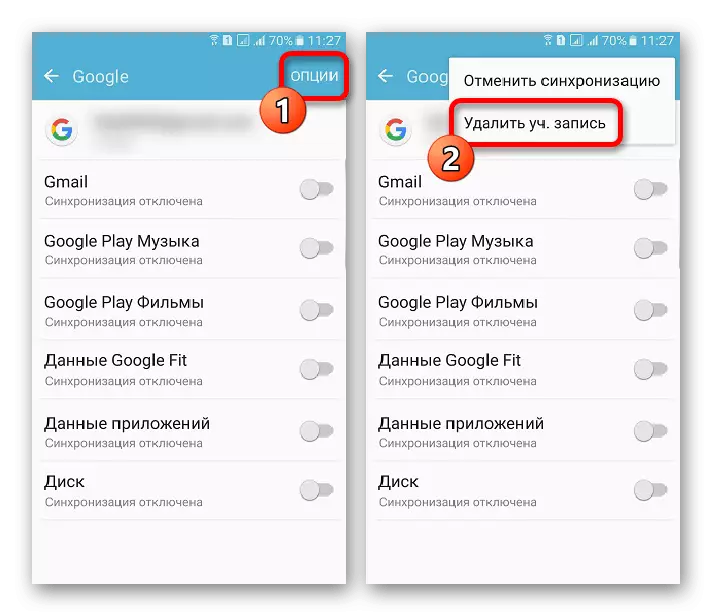
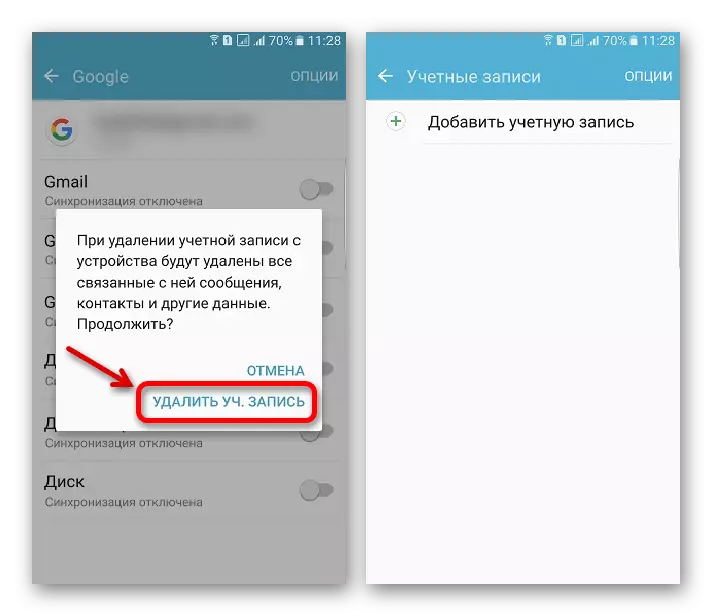
Option 3: Android
- Samsung ၏မိုဘိုင်းကိရိယာများတွင်စင်ကြယ်သော Android ဖြင့် Google အကောင့်မှထွက်ပေါက်ဖြစ်စဉ်သည် operating system ဗားရှင်းအားလုံးနှင့်တူညီသည်။ Delete ကိုဖျက်ရန် "Settings" application ကိုဖွင့်ရန်, အကောင့်များသို့မဟုတ် "အသုံးပြုသူများနှင့်အကောင့်များ" ကိုသွားပြီး "Google" ကိုရွေးချယ်ပါ။မည်သည့်ကိစ္စတွင်မဆို device တွင်ထည့်သွင်းထားသော profile များ၌ထည့်သွင်းထားသည့်ပရိုဖိုင်းများတွင်သိမ်းဆည်းထားသည့်အတွက်အကောင့်မှ output output ကို output output ကိုမစဉ်းစားခဲ့ကြပါ။ ဤကိစ္စနှင့်စပ်လျဉ်း။ သင်သည်အခြားဆော့ဖ်ဝဲတစ်ခုမှထွက်ရန်ကြိုးစားပါကသင်ဟာ system parameters တွေကိုကြည့်နေတုန်းပဲ။
နည်းလမ်း 2. ဖုန်းဒေတာပြန်လည်စတင်
ပထမဆုံးရွေးချယ်စရာတစ်ခုအတွက်အခြားရွေးချယ်စရာတစ်ခုမှာ device settings ကိုပြန်လည်တည်ဆောက်ခြင်းသည် Memory Cleaning ကိုဖြည့်ဆည်းပေးနိုင်ပြီး Google အပါအ 0 င်တစ်ချိန်ကထည့်သွင်းထားသောအကောင့်အားလုံးကိုအလိုအလျောက်ပိတ်ထားလိမ့်မည်။ သို့သော်၎င်းနှင့်အတူအခြားအသုံးပြုသူအချက်အလက်များကိုပယ်ဖျက်မည်ဟူသောအချက်ကြောင့်အခြားအသုံးပြုသူအချက်အလက်များကိုပယ်ဖျက်မည်ဆိုပါကအလွန်အမင်းကိစ္စများတွင်သာအမှုများတွင်သာအသုံးပြုရန်အကြံပြုသည်။ စက်ကိရိယာ။
ဆက်ဖတ်ရန်:
Android ရှိဖုန်းဆက်တင်များကို reset
Samsung ရှိဆက်တင်များကိုမည်သို့ပြန်လည်သတ်မှတ်ရမည်နည်း
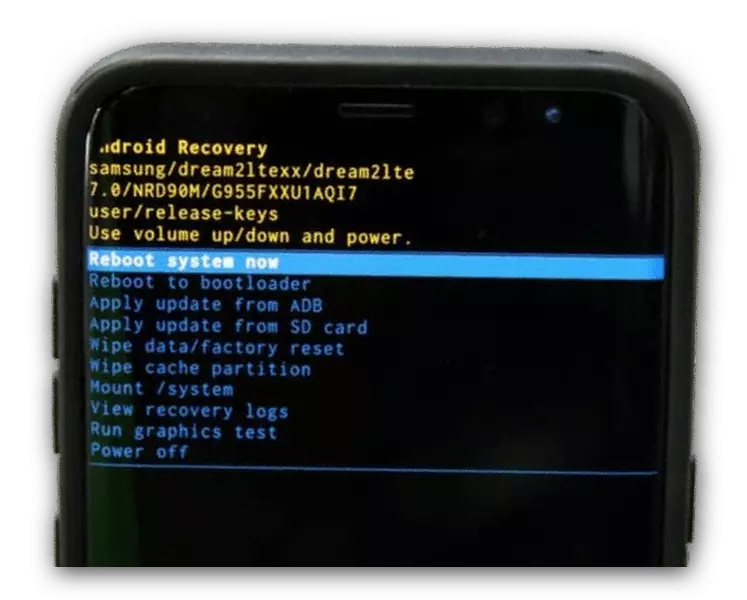
နည်းလမ်း 3: အကောင့်ဖယ်ရှားခြင်း
Samsung နှင့် Samsung တွင် Google ၏အကောင့်မှထွက်ရန်နောက်ထပ်နည်းလမ်းမှာအခြားစက်ပစ္စည်းများကဲ့သို့ပင်ကုမ္ပဏီ၏တရားဝင်ဝက်ဘ်ဆိုက်မှတစ်ဆင့်ပရိုဖိုင်းကိုအပြည့်အဝဖယ်ရှားရန်အပြည့်အဝကျဆင်းသွားသည်။ ဤကိစ္စတွင်အကောင့်တွင်စမတ်ဖုန်းချိန်ညှိချက်များနှင့်အခြားအပလီကေးရှင်းများနှင့်အခြားအပလီကေးရှင်းများမှအလိုအလျောက်ပျောက်ကွယ်သွားလိမ့်မည်။
အကောင့်ချိန်ညှိချက်များသို့သွားပါ
- မည်သည့် browser မှပရိုဖိုင်းကို parameters များနှင့်စာမျက်နှာကိုဖွင့်ရန်အထက်ဖော်ပြပါ link ကို သုံး. "Data နှင့် personalization" tab သို့သွားရန်ထိပ် panel ကိုသုံးပါ။
- ပိတ်ပင်တားဆီးမှုကို "Delete 0 န်ဆောင်မှုနှင့်အကောင့်" ကို "downloute လုပ်ခြင်း, ဤနေရာတွင် "Delete Google Account" ပုဒ်မခွဲပုဒ်မရှိ "delete account" link ကို touch လုပ်ရန်လိုအပ်သည်။
- Accounts ကိုပိတ်ထားသည့်အတွက်တပ်ဆင်ထားသောလုံခြုံရေးချိန်ညှိချက်များနှင့်အညီလုပ်ဆောင်မှုသည်အကြိမ်ပေါင်းများစွာအတည်ပြုရန်လိုအပ်လိမ့်မည်။ တစ်ချိန်တည်းမှာပင်ဒေတာများကိုအချိန်အတန်ကြာပြန်လည်တည်ဆောက်နိုင်သည်။
အချို့ဖြစ်ရပ်များတွင်သင်သည်ဖော်ပြထားသောနည်းလမ်းကိုဖျက်ပစ်ပါက, ထိုအရာမတိုင်မီကမှတ်တမ်းမှ output ကိုမဖြည့်ဆည်းခဲ့ပါကညွှန်ကြားချက်အစတွင်ဖော်ပြထားသည့်အတိုင်းအမှားအယွင်းများ, အကောင့်။ ဤအကြောင်းကြောင့်ဤနည်းလမ်းသည်အရန်မဟုတ်ဘဲအလွန်မလိုအပ်ပါကအကြံပြုထားခြင်းမဟုတ်ပါ။
ဖတ်ပါ။ : အမှားဖြေရှင်းခြင်း "အမှားတစ်ခု" Google Account နှင့်အတူလုပ်ဆောင်ရန်လိုအပ်သည် "